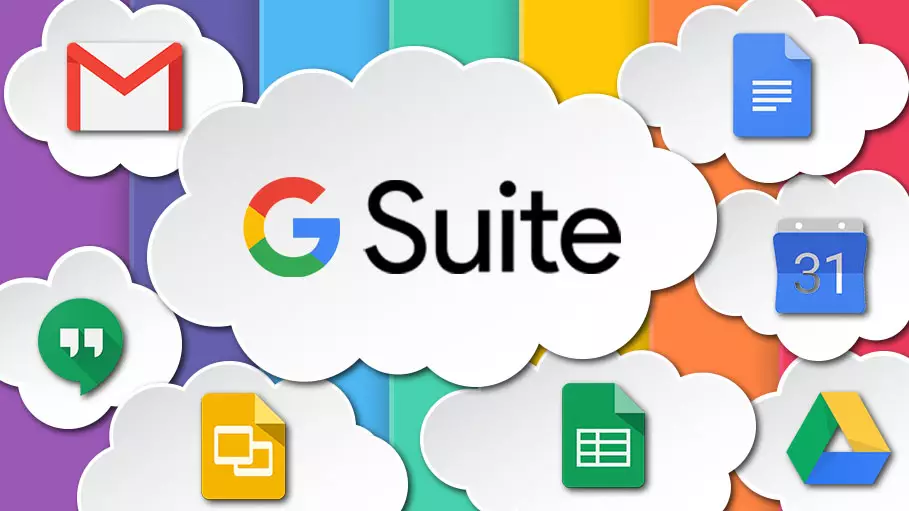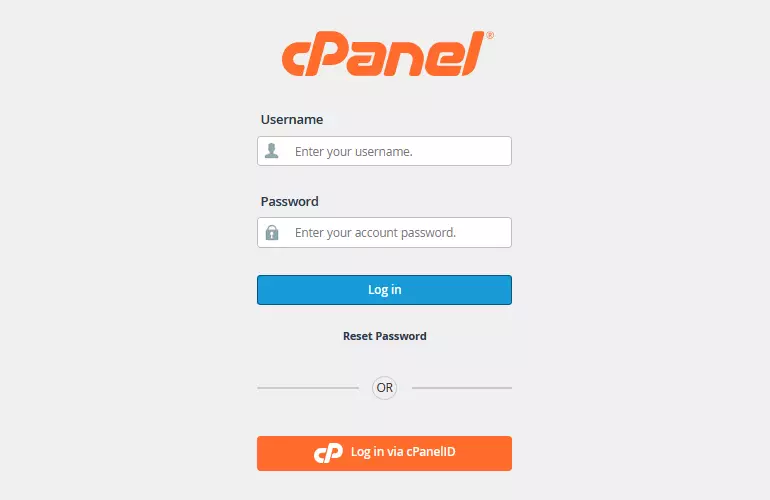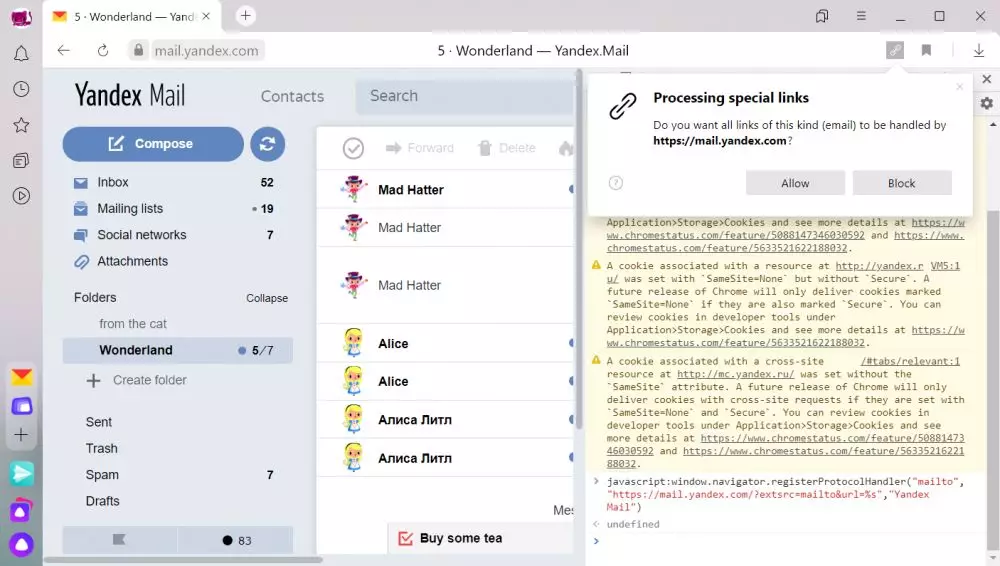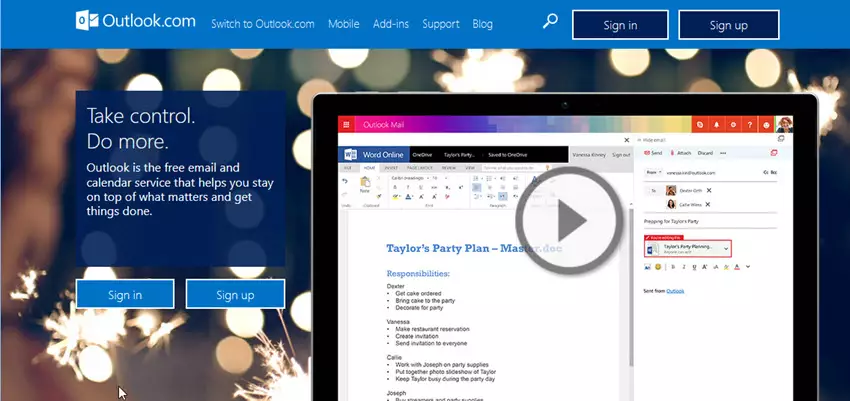Brilio.net - Tak hanya untuk pribadi, email juga bisa dibuat untuk perusahaan. Dengan email ini, perusahaan bisa melakukan beberapa kegiatan administratif sehingga lebih mudah dan efisien. Selain itu, email yang memiliki domain dengan nama perusahaan ini akan lebih mudah dikenali.
Email perusahaan menjadi tempat penyimpanan data yang paling aman. Hal tersebut berlaku selama pemilik email tidak menghapus data-data penting yang ada di kotak masuk, draft, maupun kotak terkirim. Pastikan username dan password email tidak tersebar sehingga hanya kamu yang bisa mengaksesnya.
Bagi kebanyakan orang, cara membuat email perusahaan dianggap tidak mudah. Sebab, memiliki syarat tertentu dan langkah-langkahnya pun lumayan panjang. Padahal jika dipelajari, selain gratis, cara membuat email perusahaan ini terbilang cukup mudah.
Agar terlihat khas dan unik, biasanya alamat email menggunakan nama domain perusahaan seperti contohnya @brilio.com atau indo@brilio.com. Dengan begitu, email perusahaan tersebut akan memberi kesan profesional baik di mata pelanggan ataupun mitra kerja.
Tidak perlu bingung, berikut brilio.net rangkum lima cara membuat email berdomain nama perusahaan, dihimpun dari berbagai sumber, Senin (12/7).
1. Zoho.
foto: pinerium.com
Zoho merupakan penyedia aplikasi secara online. Terdapat pilihan free plan bagi kamu yang sedang memulai bisnis dan ingin membuat email gratis menggunakan nama domain perusahaan atau bisnis. Zoho Mail menyediakan pilihan domain email secara gratis. Ikuti langkah-langkahnya sebagai berikut:
a. Buka website Zoho.
b. Pilih Free Plan, lalu klik Get Started.
c. Masukkan domain website yang kamu inginkan.
d. Lengkapi informasi perusahaan atau bisnis kamu, lalu klik Proceed.
2. G Suite.
foto: infiflex.com
Cara membuat email perusahaan selanjutnya yaitu dengan menggunakan G Suite. Layanan ini merupakan layanan email profesional dari Google yang memungkinkan penggunanya untuk membuat email dengan domain sendiri.
Namun, pada pengoperasiaannya tetap menggunakan platform Gmail. Sayangnya, platform ini berbayar. Jika ingin mendapatkannya secara gratis, lakukan percobaan terlebih dahulu di G Suite. Berikut langkah-langkah cara daftar email gratis di G Suite untuk uji coba gratis di G Suite.
a. Buka laman website G Suite.
b. Klik kolom Mulai Uji Coba Gratis. Lalu pilih jumlah orang yang bekerja di perusahaan kamu.
c. Kemudian, pilih apakah kamu sudah punya nama domain atau belum. Jika sudah punya nama domain, klik Ya.
d. Isi nama domain website bisnis kamu, lakukan konfirmasi dan klik Berikutnya.
e. Pilih apakah kamu ingin mendapatkan email newsletter dari Google atau tidak.
f. Setelah itu, kamu akan diminta untuk membuat akun email agar bisa login dengan mengisi beberapa informasi.
g. Jika sudah, klik Setuju dan Buat Akun.
3. Email di cPanel.
foto: zdnet.com
Cara ini bisa dilakukan bagi kamu yang sudah punya hosting dan domain. Anti ribet, kamu bisa dengan mudah membuat email bisnis dengan domain nama perusahaan sendiri tanpa mengeluarkan biaya tambahan melalui cPanel. Pasalnya, biaya email di cPanel sudah termasuk biaya hosting yang kamu gunakan. Agar bisa langsung kamu praktikkan, begini langkah-langkahnya:
a. Buka cPanel lalu klik menu Email Accounts.
b. Setelah itu, klik kolom Create.
c. Pada halaman ini kamu akan diminta untuk mengisi data-data yang dibutuhkan. Mulai dari mulai pilihan domain, username email, password, pilihan storage email, hingga penentuan folder email.
d. Selanjutnya, klik Create dan kamu telah berhasil membuat email untuk bisnis.
4. Yandex Mail.
foto: yandex.com
Selain melalui cPanel, pastinya layanan Yandex Email juga cukup populer bagi para penyewa jasa web hosting. Berbagai layanan menarik yang disediakan membuat Yandex Mail menjadi solusi bagi kamu yang ingin membuat email perusahaan.
Salah satu kelebihannya, Yandex Mail memiliki penyimpanan kotak surat tanpa batas dan ruang penyimpanan cloud 10 GB gratis. Ikuti langkah-langkah cara membuat email perusahaan di Yandex Mail, berikut ini:
a. Buat akun terlebih dahulu di http://mail.yandex.com.
Dengan akun ini otomatis kamu sudah terdaftar sebagai admin di Yandex Mail.
b. Masukkan nama domain yang kamu inginkan, lalu klik Connect domain.
c. Lakukan verifikasi kepemilikan domain dengan klik kolom Verify domain ownership.
Terdapat tiga pilihan untuk verifikasi kepemilikan domain yaitu melalui upload file di home root atau pulic_html, update cname dan update kontak address domain kamu.
d. Selanjutnya, kamu akan diminta untuk menambahkan MX Yandex pada domain.
Caranya hampir sama dengan penambahan langkah sebelumnya yaitu dengan membuka kelola DNS pada domain kamu. Isikan cname yang diminta oleh Yandex yaitu mx.yandex.net untuk hostnya dan set priority ke 10.
e. Klik Verify MX records.
f. Masukkan email baru dengan domain nama yang diinginkan dan selesai.
5. Outlook.
foto: Outlook.com
Terakhir, kamu juga bisa memanfaatkan laman Outlook.com untuk menjadi solusi membuat email dengan domain nama perusahaan. Caranya pun bisa dikatakan cukup mudah sangat cocok bagi pemula.
Outlook.com juga menawarkan fitur-fitur canggih seperti Clutter, yang mencari email yang mungkin prioritasnya lebih rendah dan memisahkan mereka dari kotak masuk kamu. Jika kamu ingin segera membuat email dengan nama domain perubahan, ikuti beberapa langkahnya berikut ini:
a. Sebelumnya pastikan kamu sudah mendaftar akun di Outlook.
b. Buka laman website ke http://www.domains.live.com.
c. Lalu login dengan account Outlook.com kamu.
d. Setelah login, klik Get Started.
d. Masukkan nama domain perusahaan kamu, lalu klik Continue.
e. Kemudian masukkan captcha, lalu klik I Accept.
Setelah itu kamu akan dibawa ke halaman yang terdapat instruksi untuk mengubah/menambah record pada server. Jika kamu sudah punya hosting sendiri dan domain kamu sudah diarahkan ke hosting tersebut, maka record-record yang harus diubah/ditambahkan ini harus dilakukan dari dalam account hosting, bukan dari account registrar.
f. Lihat menu setting di bagian Mail setup (required), lalu copy nilai MX server-nya.
g. Login ke cPanel account hosting kamu, klik MX Entry.
h. Pilih domain, lalu, klik Add New Record.
Buat record baru dengan mengisi Priority dengan angka 10 dan Destination dengan nilai MX Record yang sudah kamu copy sebelumnya.
i. Tambahkan email baru, klik Add dan selesai.
Recommended By Editor
- 5 Resep minuman segar, praktis dan mudah dibuat di mana pun
- Cara mengganti password Gmail dengan mudah di HP dan laptop, antiribet
- 5 Resep cemilan enak yang renyah dan lezat, cocok untuk ngemil
- 10 Subjek email kantor nyeleneh ini bikin geleng-geleng kepala
- 5 Ide makanan bersantan menggugah selera, praktis dan tak ribet
- Cara daftar Yahoo email baru, cepat dan mudah
- 3 Cara mengirim email dan lampiran lewat Gmail dengan mudah
- Cara membuat akun Google mudah, tak sampai 5 menit